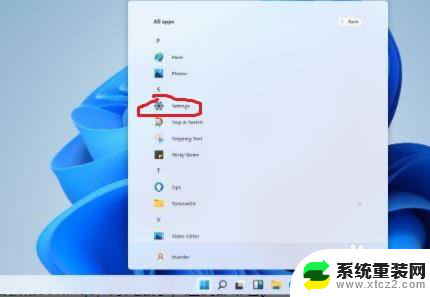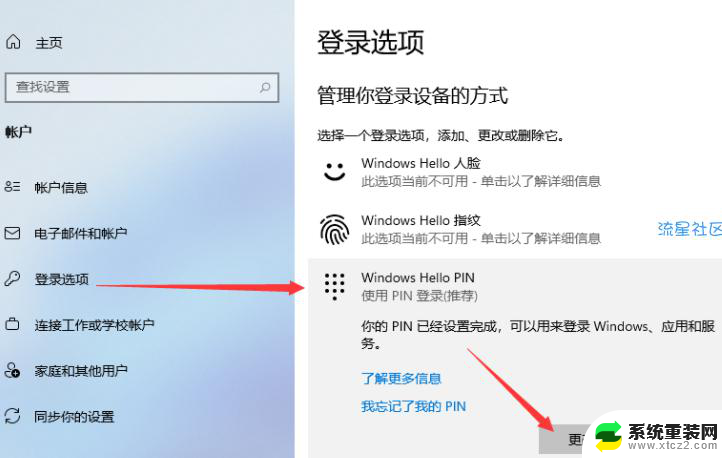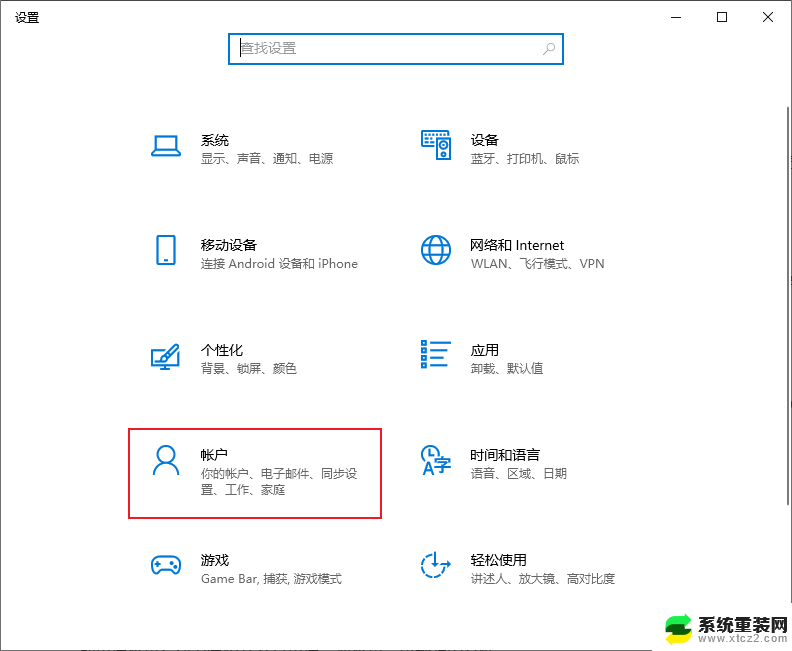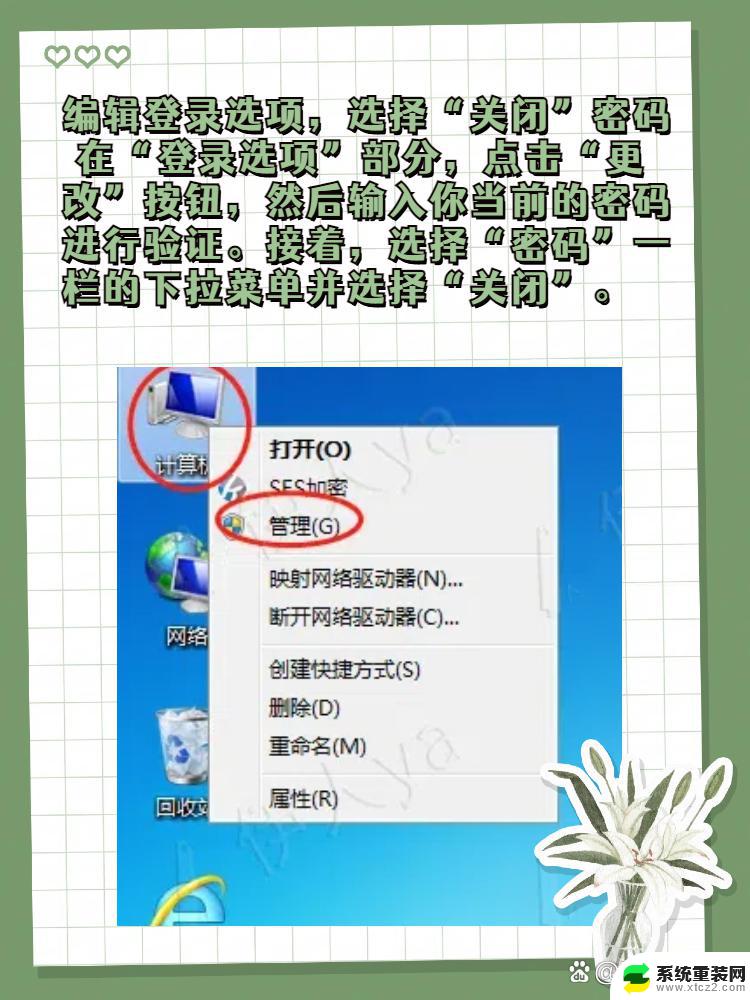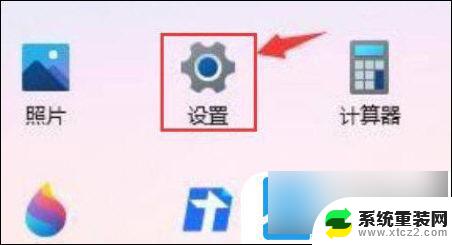win11如何去掉开机密码 win11关闭开机密码的步骤
更新时间:2023-09-06 11:12:47作者:xtyang
win11如何去掉开机密码,Win11是微软最新推出的操作系统,它带来了许多新的功能和改进,其中之一就是开机密码的设置,有些用户可能不喜欢每次开机都需要输入密码,因此想要去掉开机密码。幸运的是Win11提供了关闭开机密码的简便步骤,让用户可以根据自己的偏好自由选择是否需要密码保护。接下来我们将详细介绍如何在Win11操作系统中去掉开机密码,让您的使用体验更加便捷和高效。
具体方法:
1.第一步
在Windows设置内点击账户选项。
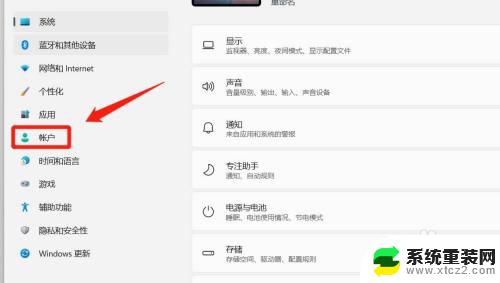
2.第二步
选择左侧的登录选项。
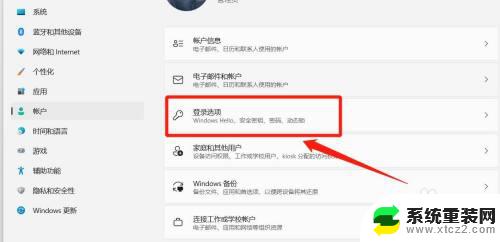
3.第三步
选择密码下方的更改。
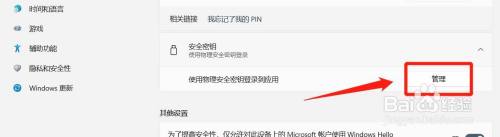
4.第四步
验证原有密码后点击下一页即可取消。
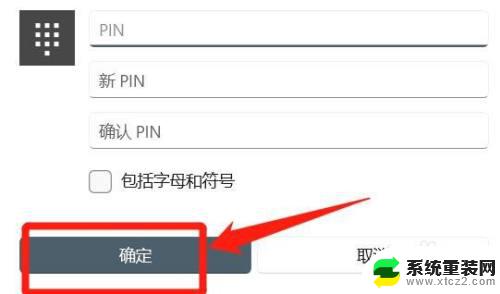
以上就是Win11如何去掉开机密码的全部内容,如果您还有不懂的地方,请根据小编提供的方法进行操作,我们希望这篇文章能够帮助到您。